UE5のビューポートオプションについて
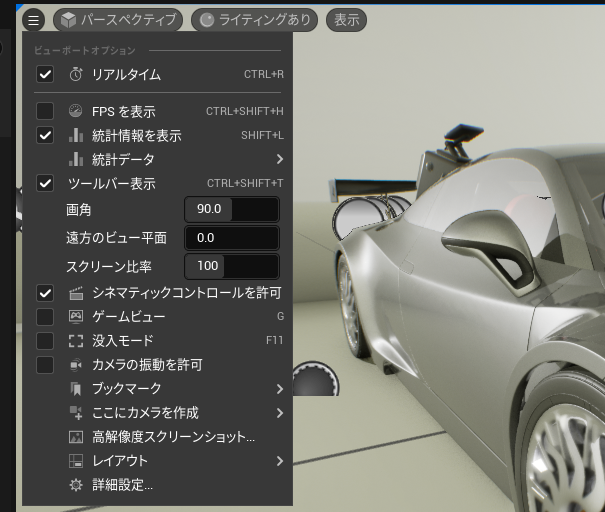
UnrealEngineでレベル上での作業をする際には主にエディターのビューポート上で編集作業を行うことになるかと思います。
ビューポート左上の三本線アイコンのメニューからビューポートオプションを開くことが出来ます。このビューポートオプションは作業をする上で役に立つものがいくつかありますので、便利なものをご紹介します。
リアルタイム
「リアルタイム」の項目はデフォルトでオンになってます。
この項目をオフにすると一部のビジュアル効果の更新を一時的に停止させることが出来ます。
主にパーティクル系アセットの更新、マテリアル内などで時間経過を取得してパラメーターを変化させる効果の更新、ライティング情報の一部要素の更新等が停止します。(新規にレベルを作成した際にOpen WorldやBasicを選択した際に自動的に配置される雲などもシェーダー内で時間経過を取得して変化をしている物なので該当します)
該当するような要素が多く画面に配置されているような状態である場合、リアルタイムのチェックを外しておくことで編集画面を軽量にすることが出来ます。
FPSを表示/統計データ
「FPSの表示」をオンにするとビューポート画面を移している状態での描画にかかるフレームレートを簡易的に確認することが出来ます。
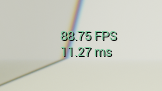
「統計データ」項目は多くの要素についての計測結果の表示をオン・オフできます。(FPSを表示はこの中で設定することもできます)
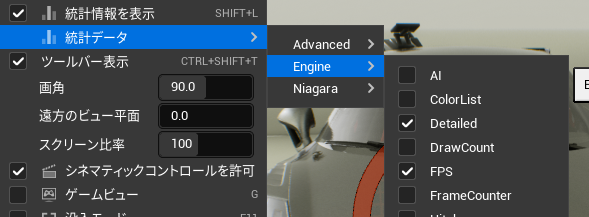
統計データ/Engine/Detailedをオンにすると実行時にコマンド stat unit 等で確認できるプロファイリング情報を確認することが出来ます。
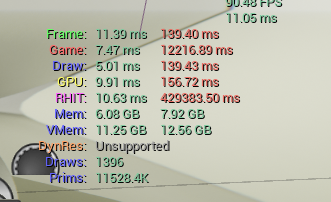
あくまでコンテンツを実行していない状態での負荷なので参考になるのは描画負荷などが中心ですが、ビューポート上でカメラを移動させて負荷が大きくなりやすい場所などを簡単に確認することが出来ます。
「統計情報を表示」の欄をオン・オフすると統計データで選択して表示している内容を一括して表示・非表示を変更できます。
画角/遠方のビュー平面/スクリーン比率
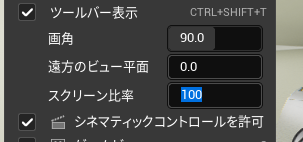
「画角」の値を変更するとビューポート画面のFOVを変更し、広角気味、望遠気味のカメラ効果の調整が可能です。実際に画面を描画するカメラアクタのFOVと同値にしておくと最終的なルックを加味した編集がやりやすくなるでしょう。
「遠方のビュー平面」デフォルトでは0ですが値を入れることでその距離よりも遠いものは表示されなくなります。
(10000の値を入れると10000cm→100mより遠くを描画しなくなります)
ビューポート画面での編集の際に、広大なレベルを作業しないといけないときなどにエディタの動作を軽量化することが出来ます。
「スクリーン比率」レンダリングする際に使用されるバッファの解像度などを調整することが出来ます。主にポストプロセスによる描画結果の精度が変化し、デフォルトでの100では通常通りで50などに設定するとポストプロセス効果を作成するために使用される画面の法線情報やデプス情報等の描画結果の解像度が半分になり、ポストプロセスや一部マテリアルの描画に影響が出ます。
この設定も編集時のビューポート表示を描画結果を簡易的にしつつ負荷を軽減する際に役立ちます。
ゲームビュー/没入モード/カメラの振動を許可
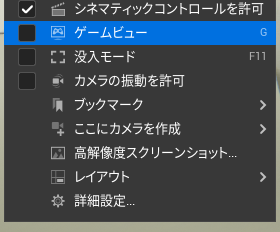
「ゲームビュー」レベル上に配置されたブループリントやアクター等に含まれているコンポーネントのビルボード表示(アイコン画像のような物)を非表示にすることが出来ます。
「没入モード」ビューポート画面を一時的にエディター上で全画面表示にすることが出来ます。
「カメラの振動を許可」カメラの手振れ振動を再現する効果を与える範囲などを指定するブループリントをレベル上に配置した際、ビューポート画面を表示している映像にも適用するかどうかの設定です。
ブックマーク/ここにカメラを作成
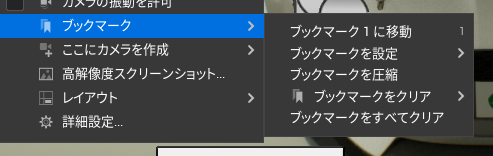
「ブックマーク」今ビューポートで表示している画面を移しているカメラの位置をブックマークし、後で呼び出すことが出来ます。
先ほどのゲームビューや没入モードと組み合わせることで確認用のスクリーンショットなどを撮る際に役立ちます。
「ここにカメラを作成」は今ビューポートで表示している位置へCamera ActorやCine Camera Actorを作成して配置することが出来ます。
他にもUnrealEngineのエディタには編集作業を効率化できるちょっとした機能が多く搭載されていますので、また機会があればご紹介したいと思います。



